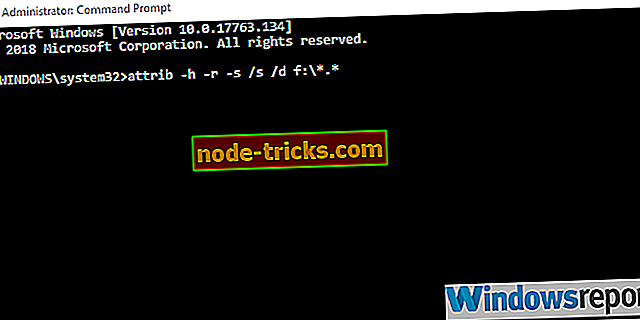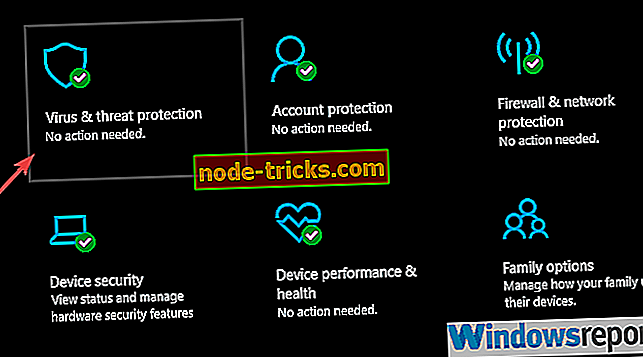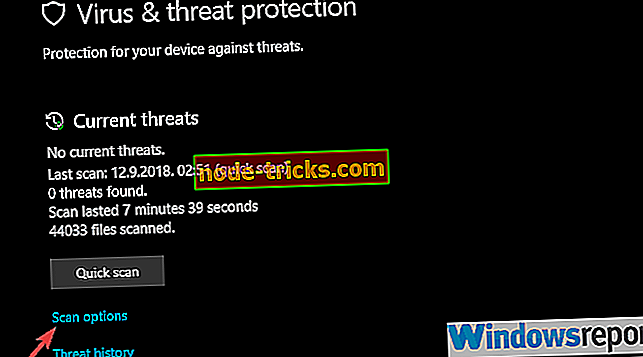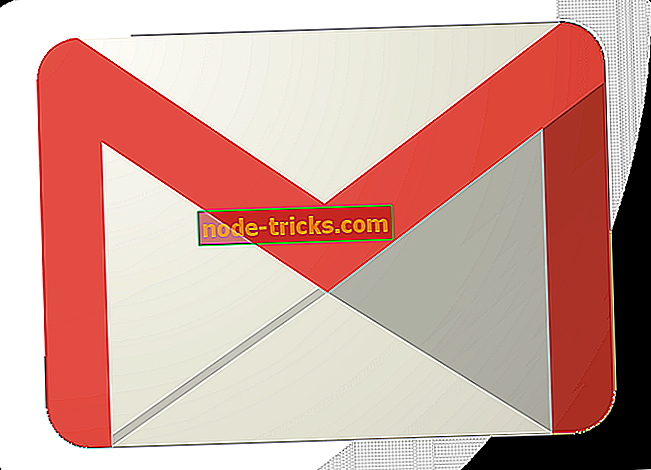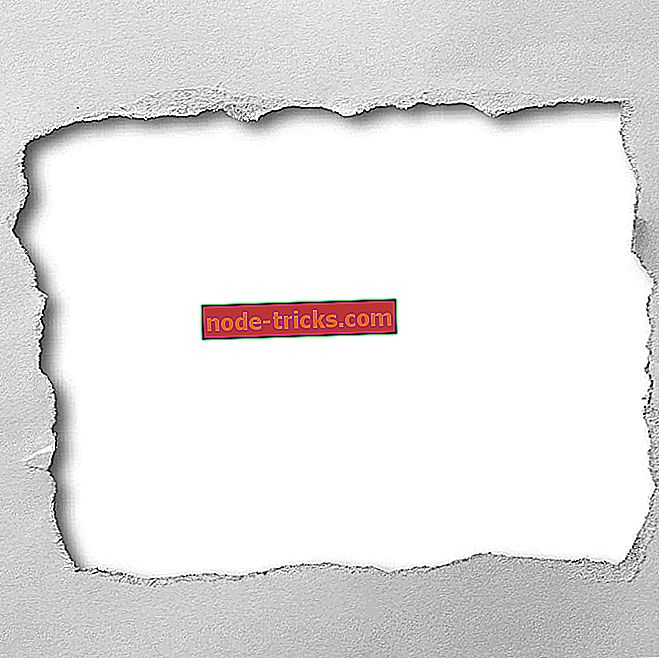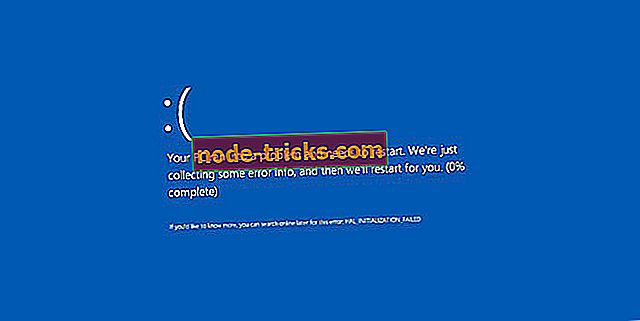Kaj storiti, če datoteke, kopirane v USB, postanejo bližnjice
Gonilniki z USB bliskavico so že pred časom prehiteli CD-je in DVD-je. Ponujajo odlične hitrosti branja in pisanja, so zelo kompaktne in v teh dneh jih lahko najdete v velikih velikostih. Ampak, tam je, da je ena majhna prednost, ki diski so in to je dejstvo USB pogoni so precej dovzetni za zlonamerne grožnje.
En razlikovalni virus bo skril vse datoteke, ki ste jih shranili na pomnilniški ključek USB, in dodali le njihove bližnjice. To se zdi strašljivo, saj je prva ugibanje, da so vaši podatki izginili. Ni. Pokazali vam bomo, kako ga prikličete spodaj.
Ali so vaše datoteke USB zdaj bližnjice? Evo kako jih pridobiti
- Za začasno onemogočite samodejni zagon in ga uporabite za ukazno vrstico
- Uporabite orodje USB Fix
- Preiščite zlonamerno programsko opremo
- Formatirajte svoj pogon USB
Rešitev 1 - začasno onemogočite samodejni zagon in uporabite ukazni poziv, da ga popravite
Ne priključujte prizadetega USB-ja, dokler se ne opravijo vse priprave in ga očitno še ne oblikujete. Začnimo z omogočanjem skritih datotek na standardni način prek uporabniškega vmesnika sistema. Naslednji korak je popolna zaustavitev funkcije samodejnega zagona, saj bi to lahko povzročilo širjenje virusne okužbe na shrambo računalnika in to je zadnja stvar, ki jo želimo.
Po tem lahko uporabite ukazni poziv, da prikličete vse svoje datoteke ali pa jih bolj poudarite.
Kaj morate storiti:
- Prenesite in izvlecite Autorun Exterminator . Najdete ga tukaj.
- Zaženite samodejno uničevanje in priključite vaš pogon USB. Pripomoček bo odstranil vse datoteke avtorun.ini in vas zaščitil pred morebitno razširitvijo zlonamerne programske opreme.
- Zdaj z desno tipko miške kliknite Start in odprite ukazni poziv (Admin) .
- Kopirajte naslednji ukaz v ukazno vrstico in pritisnite Enter (ne pozabite zamenjati »f« s črko pogona USB ):
- attrib -h -r -s / s /df: *.
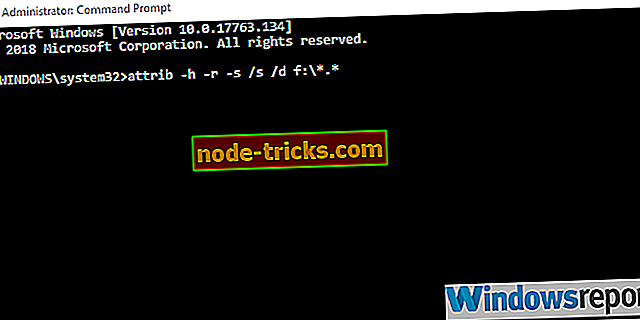
- attrib -h -r -s / s /df: *.
- Ko zaženete ta ukaz, boste lahko videli vse datoteke, ki jih je virus skril pred vami.
2. rešitev - Uporabite orodje USB Fix
Kot smo že omenili med uvodom, je to vsekakor okužba z virusom. To je specifičen virus, ki napade zunanji pomnilnik, skrije vse podatke in namesto tega ustvari bližnjice za vse datoteke. Skeniranje z antivirusom ne bo pomagalo in bo verjetno izbrisalo vse podatke, če zazna nekaj. Kaj lahko storite, da bi se izognili temu, da se izvaja orodje za protivirusno zaščito tretjih oseb. Imenuje se UsbFix in je specializiran za reševanje virusnih vprašanj, kot je ta, ki ga obravnavamo tukaj.
Če želite uporabiti UsbFix in odpraviti težavo, sledite tem korakom:
- Tukaj prenesite orodje UsbFix . Če ga antivirus blokira, začasno onemogočite protivirusni program.
- Priključite USB ključ, vendar ga ne odpirajte.
- Zaženite UsbFix.exe .
- Kliknite Brisanje in počakajte, da se orodje konča.
- Odprite svoj USB pomnilnik in, upajmo, da bodo vaše datoteke tam, nedotaknjene.
3. rešitev - skeniranje za zlonamerno programsko opremo
Zdaj, ko ste končno uspeli pridobiti podatke iz okuženega USB-ja, predlagamo takojšen popolni pregled kot previdnostni ukrep. Uporabite lahko katerokoli orodje drugega izdelovalca za iskanje škodljive programske opreme, vendar se prepričajte, da imate najnovejšo bazo podatkov o virusih. Poleg tega hitro skeniranje ne bo dovolj, zato poskrbite, da boste zagnali globoko skeniranje. Ne glede na vašo zaščito pred škodljivimi snovmi.
Tukaj je primer, kako zagnati globoko skeniranje na univerzalnem programu Windows Defender za Windows 10:
- Odprite program Windows Defender v območju za obvestila v opravilni vrstici.
- Izberite zaščito pred virusi in grožnjami .
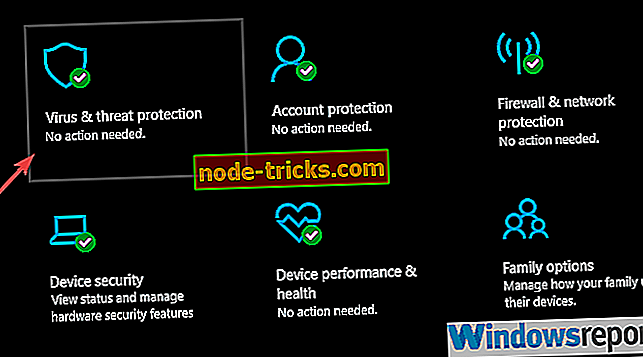
- Izberite Možnosti skeniranja .
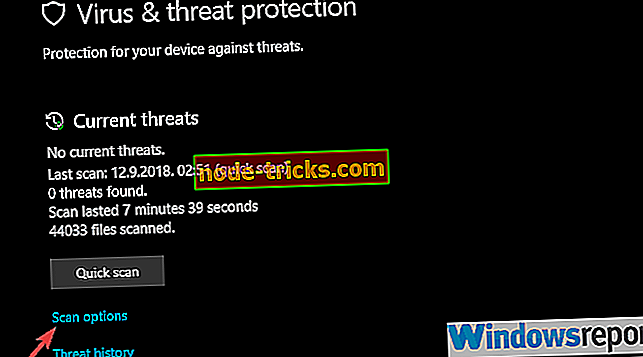
- Izberite Windows Defender Offline Scan.
- Shranite vse, kar počnete, ker bo ta način ponovno zagnal računalnik.
- Kliknite Skeniraj zdaj .
4. rešitev - Formatirajte svoj pogon USB
Končno, ko smo uspešno prenesli podatke in skenirali morebitne grožnje na vaš računalnik, predlagamo, da USB formatirate in začnete z ničlo. Šele potem boste prepričani, da je USB popolnoma funkcionalen in uporaben. Po tem lahko uporabite USB prav tako kot prej, brez strahu, da bo možna okužba skrila podatke in ponovno ustvarila bližnjice.
Formatiranje pomnilnika USB:
- Priključite svoj pogon in varnostno kopirajte vse datoteke.
- Z desno miškino tipko kliknite pomnilniški ključ USB in v kontekstnem meniju izberite Format .
- Izberite Hitro formatiranje in kot obliko pogona izberite Fat32 .
- Počakajte, da bo naprava formatirana in voila, lahko jo ponovno uporabite brez težav.
S tem lahko zaključimo ta članek. Upamo, da so bili ti koraki koristni in da ste končno lahko priklicali svoje datoteke med čiščenjem zlonamerne grožnje v procesu. Prepričajte se nam v komentarjih, ali so vam zgoraj navedeni koraki pomagali ali ne.